
Light Limit Changer 1.7.11 と明るさの初期値
2023/12/07 追記(アップデートで手順簡略化)
アバターの明るさを明るさをメニューから変えたいとき
Light Limit Changer For MA
・VCCからインストールする←おすすめ

ざっくりした概念
Light Limit Changer
PoiyomiやLilをアバターのシェーダーにしている場合、Max brightness とmin brightnessの値をAnimationで操作することによってアバターの明るさを統一的に変えるツール。最近わりと人気です。
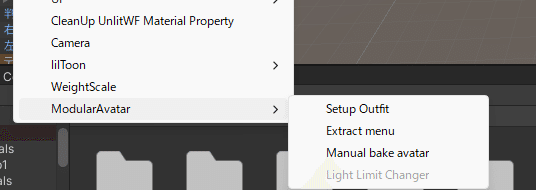
Max-min
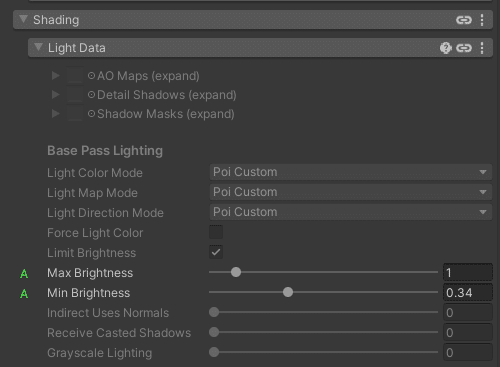
Max brightness - min brightnessの範囲としてもーちは従来から1 - 0.34 をおすすめしています(LILもほぼ同じ)。ざっくりした理解だと
①ワールドの光量が0.5、つまり設定の範囲内にある場合、アバターは0.5の光量でそのまま照らされます
②ワールドの光量が0、つまり暗すぎて照らされないはずのところ、min brightness0.34が設定してあるので、0.34の光源が最低保証として与えられ、0.34以下の環境ではアバターはすべて0.34で照らされます
③ワールドの光量が2、つまり明るすぎて照らされすぎのはずであるところ、Max brightness 1 にしてあるので、1以上の環境ではアバターはすべて1の光で照らされます
こうしてLight Limit Changerなしでも自然なライティングが得られます(ただしLight Limit Changerを使わない場合、当然に、すべてのマテリアルのすべてのシェーダーで数値を統一しておいてください。しないとおかしな光の当たり方になります)
このままで手が届かないのは、光量が0.17のワールドだからmin0.34の光でアバターが照らされるけど、これでは暗すぎるから光量0.5にしたいとか、逆に0.17のままで照らされるようにしたいとかいったパターンです。
これは同じ光量でも色によって感じる自然な明るさが違うとか、周りのアバターが明るく光ってるので写真の為に揃えたいとかいったシチュエーションでそうなります。

1 - 0.34の自然な範囲を基調として、例外的なケースでこの取り決めを任意に動かすことができればライティングは解決します。Light Limit Changerで実現できれば…
しかし従前のLight Limit Changerにはあらかじめ設定した1 - 0.34の範囲外には出ることができないという問題がありました。
……
しかし、アプデが入りました。ありたがいですね。
1.7.11では格段に便利になっていて、大きめに設定した最大明るさ範囲と初期値の範囲を別々に設定することができます。
オススメの設定方法
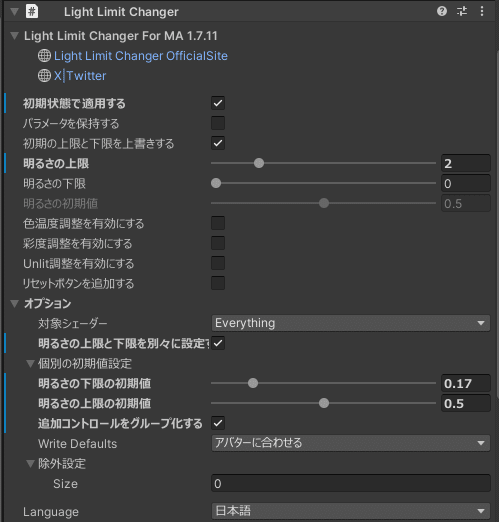
・上限/下限はMax 2 min 0
・初期値はmin 0.17 Max 0.5
・明るさの下限・上限を別々にする設定を有効にする←大事
・初期状態で適用する
・除外したいマテリアルは好みで登録しておく
・メニュー追加先の変更はMA Menu Installerで。Avatar MenuをExtractしてから「メニューを選択」から選ぶ
・Poiyomiの場合はシェーダーのAnimatedを有効にする(※記事の一番下)
なぜ初期値は0.17と0.5なのか
→デフォルトで欲しい範囲がMax min 1-0.34で、このときのRadialは50% 17% だから
それではよきVRCライフを!
追伸
Light Limit ChangerのセッティングをするときはぜひLightBoxViewerを使ってみてください
参考:
#LightLimitChanger
— Azukimochi25@VRC (@azukimochi25) June 20, 2023
⭐️Poiyomiシェーダーの制御について⭐️
彩度を用いる場合には
・Color Adjust
・Saturation
明るさを制御する場合には
・Max/Min Brightness
を画像のように設定してください。
⬇️⬇️⬇️続く (2/3)⬇️⬇️⬇️ pic.twitter.com/9uXqhNV4gw
この記事が気に入ったらサポートをしてみませんか?
